本文提供Windows XP VPN连接教程,详细步骤助您轻松实现远程访问与安全连接。教程涵盖配置VPN服务器、设置VPN客户端、建立连接等关键步骤,确保您能够安全、高效地访问远程网络资源。
VPN连接概述
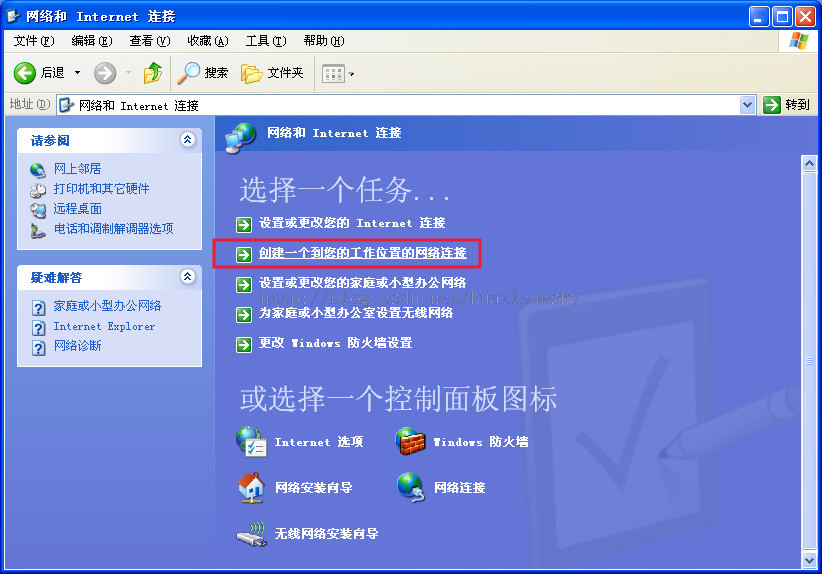
VPN连接是一种基于加密技术,在公共网络中构建安全通信通道的技术,借助VPN连接,用户无论身处何地,均可安全地访问企业内部网络或个人专用网络,值得一提的是,Windows XP系统本身就内置了VPN连接功能,用户无需额外安装第三方软件即可享受VPN服务。
Windows XP VPN连接步骤
1、打开“网络连接”窗口
在Windows XP系统中,点击“开始”按钮,选择“设置”菜单,随后点击“网络连接”即可打开“网络连接”窗口。
2、创建新的VPN连接
在“网络连接”窗口中,右键点击“创建一个新的连接”,随即弹出“新建连接向导”对话框。
3、选择连接类型
在“新建连接向导”对话框中,选择“连接到我的工作场所的网络”,并点击“下一步”。
4、输入连接信息
在“连接到我的工作场所的网络”页面,选择“通过Internet连接到我的工作场所的网络”,并点击“下一步”。
5、输入VPN服务器地址
在“连接到我的工作场所的网络”页面,输入VPN服务器的IP地址或域名,并点击“下一步”。
6、输入用户名和密码
在“连接到我的工作场所的网络”页面,输入您的用户名和密码,以及可选的域,然后点击“下一步”。
7、设置连接名称
在“连接名称”页面,为您的VPN连接设置一个名称,公司VPN”,并点击“下一步”。
8、完成VPN连接创建
在“完成”页面,点击“完成”按钮,此时VPN连接创建成功。
9、连接VPN
在“网络连接”窗口中,找到您刚才创建的VPN连接,双击它即可连接到VPN服务器。
Windows XP VPN连接注意事项
1、VPN服务器地址:请确保您输入的VPN服务器地址准确无误。
2、用户名和密码:使用正确的用户名和密码,否则无法连接到VPN服务器。
3、网络连接:确保您的网络连接稳定,否则可能导致VPN连接不稳定。
4、防火墙设置:部分防火墙可能会阻止VPN连接,请根据实际情况调整防火墙设置。
5、系统补丁:定期更新Windows XP系统补丁,以确保系统安全。
通过本文的详细讲解,相信您已经掌握了在Windows XP系统中配置VPN连接的方法,VPN连接能帮助您实现远程访问与安全连接,提高工作效率,在配置VPN连接时,请注意以上注意事项,确保VPN连接稳定、安全。
未经允许不得转载! 作者:烟雨楼,转载或复制请以超链接形式并注明出处快连vpn。
原文地址:https://le-tsvpn.com/vpnpingce/46308.html发布于:2024-11-11









还没有评论,来说两句吧...